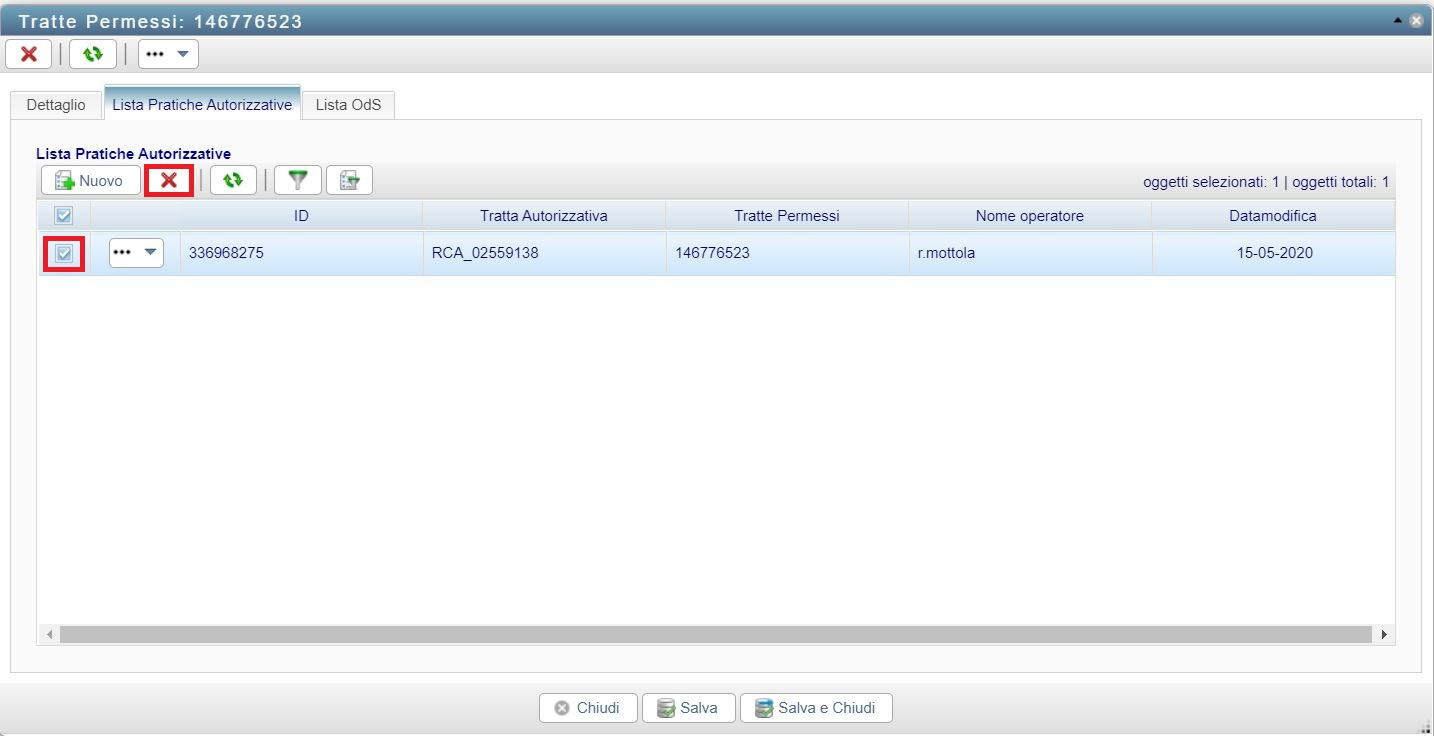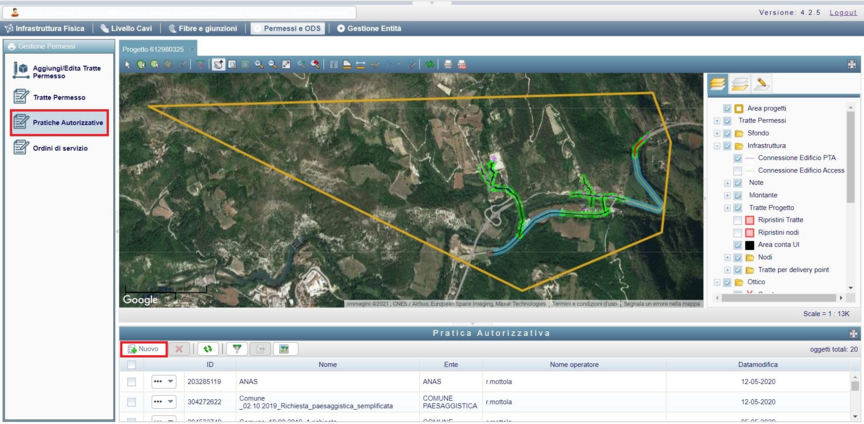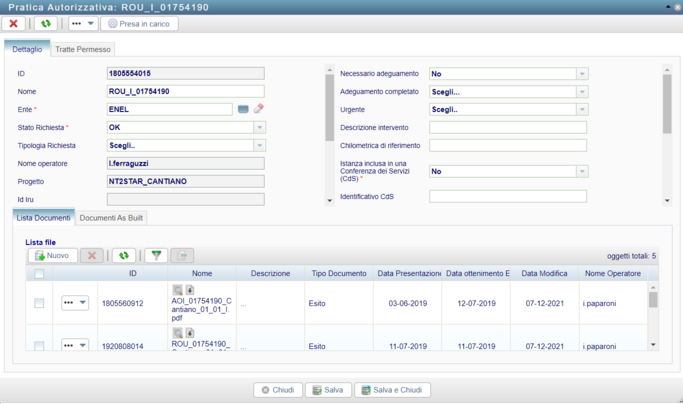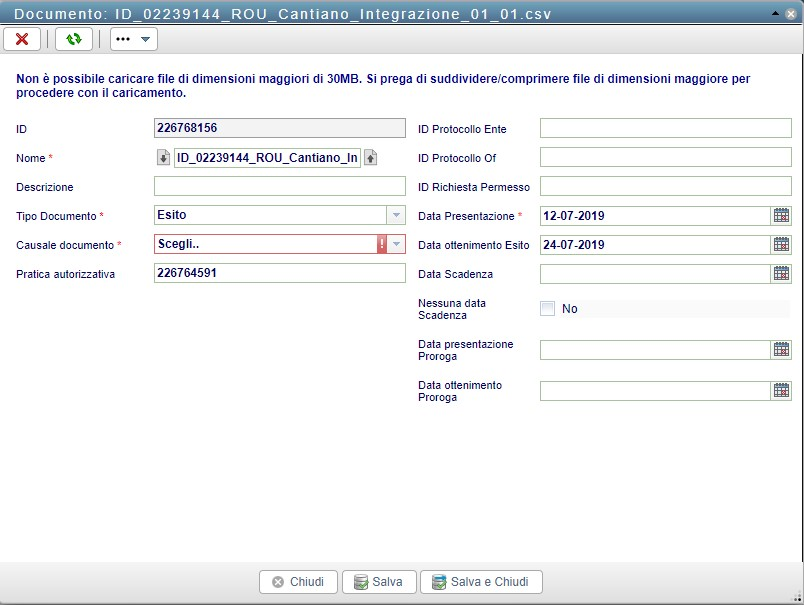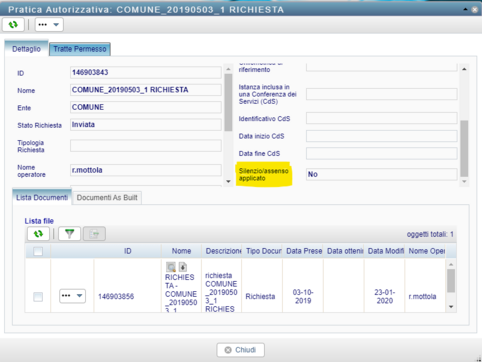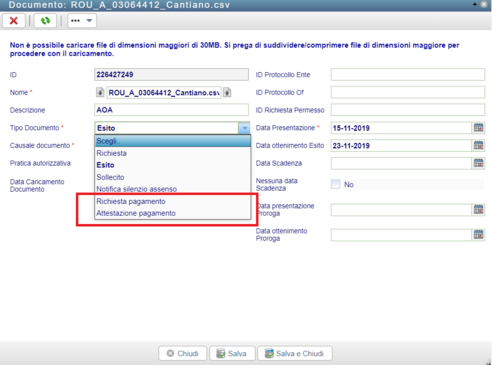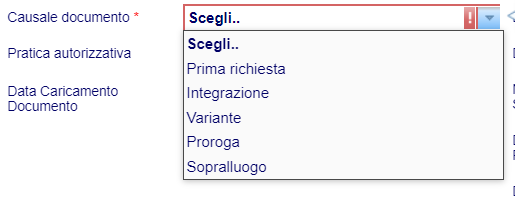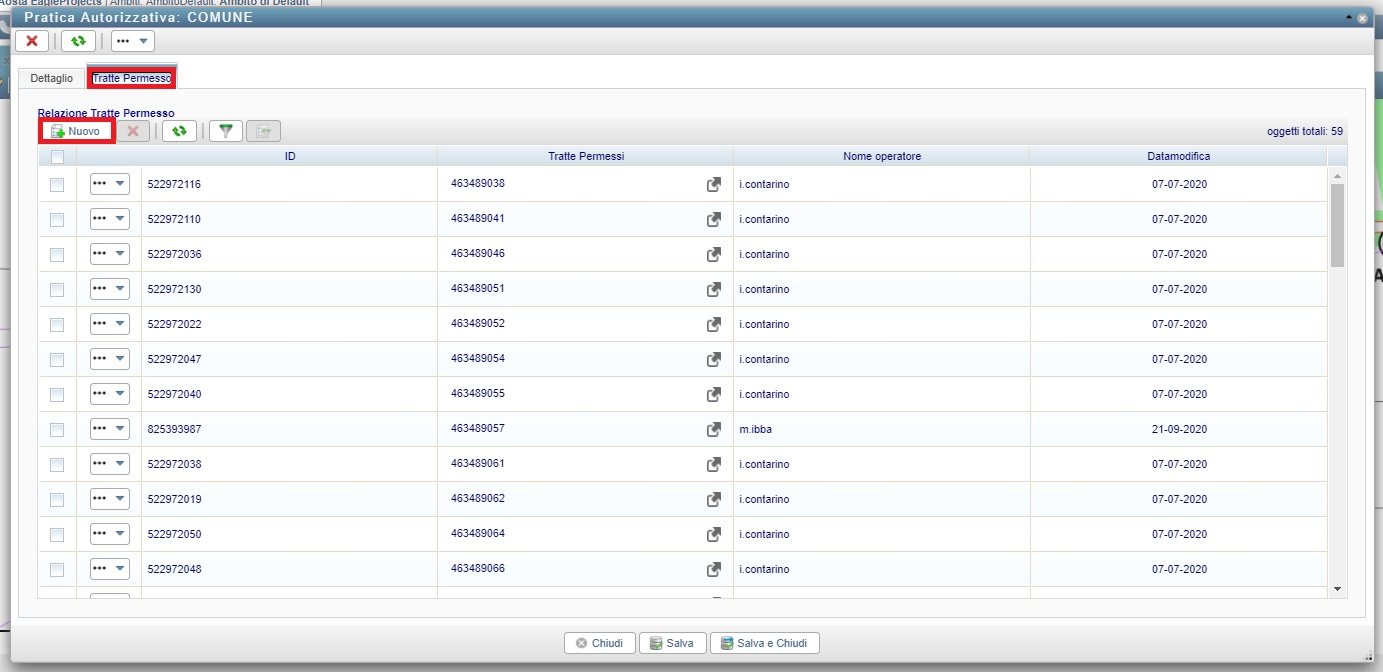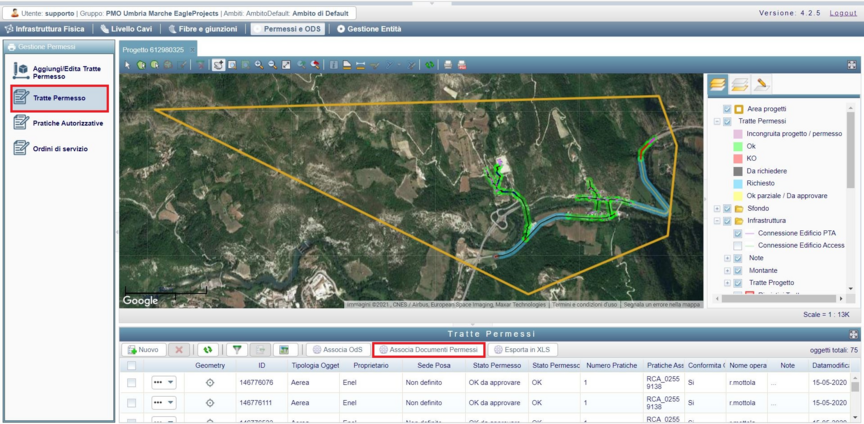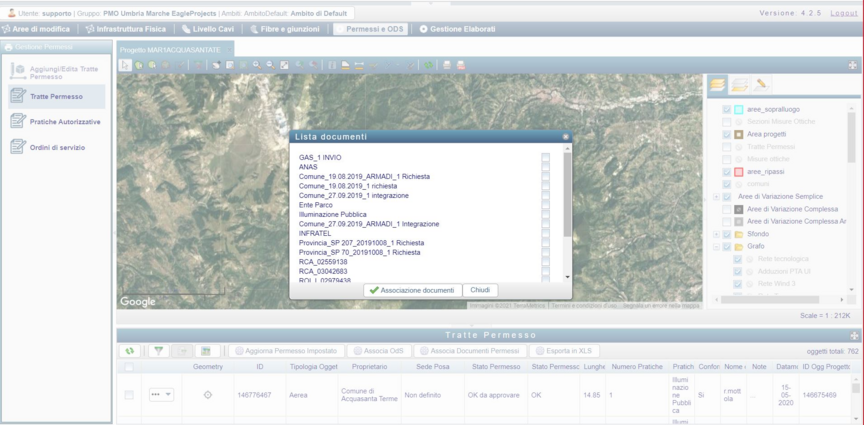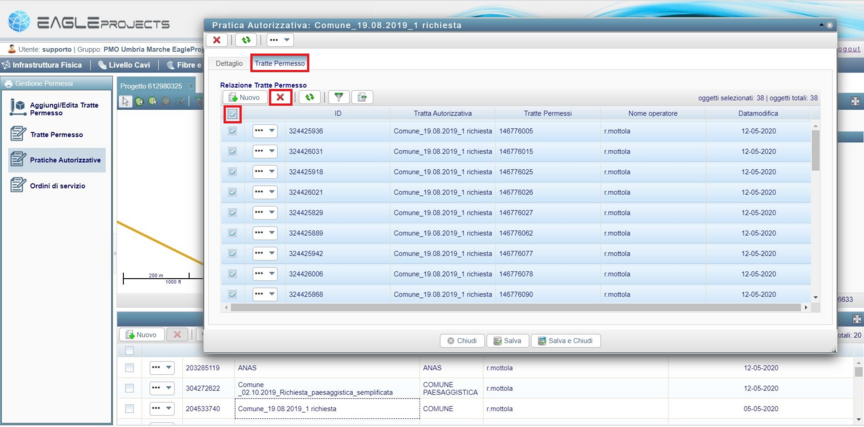29.5.1. ASSOCIAZIONE E DISSOCIAZIONE PRATICHE AUTORIZZATIVE A TRATTE PERMESSO
Aprendo un progetto per la prima volta, le
Tratte Permessinon sono associate ad alcuna pratica per cui hanno tutte la colorazione grigia associata allo stato "Da Richiedere". Per procedere all’associazione, si inseriscono innanzitutto le pratiche, tante quante sono le istanze inviate ai vari Enti/Operatori (Comune, Provincia, Enel, Tim, Infratel etc).
a) Creazione di una Pratica Autorizzativa
Si apre la finestra di dettaglio dalla quale è possibile definire il tipo di permesso che si sta per inserire.
Gas |
Sovrintendenza_XXXX |
|
|
Illuminazione Pubblica |
|
|
Comune_AAAAMMGG_1 invio |
Comune_AAAAMMGG_ex novo |
|
|
Provincia_SP numero_AAAAMMGG_1 invio |
Provincia_SP numero_AAAAMMGG_ex novo |
|
|
RCA_00000000 > ROA_00000000 |
ROA_00000000 > ROU_A_00000000 |
ROU_I_00000000 |
|
|
Tim Aerea MOD_A_0000 |
Tim Interrata MOD_A_0000 |
|
|
ENEL SOLE |
HERA |
INFRATEL |
INVA |
LEPIDA |
DELTAWEB |
RETELIT |
ULTRANET |
|
|
Altro Comune_Nome altro Comune |
Autostrada_XXXX |
ANAS |
RFI |
Demanio Idrico |
Consorzio di Bonifica |
Ente Parco |
Paesaggistica |
|
|
*inserire i dati della pratica e/o progetto che si sta lavorando
E' obbligatorio inoltre specificare i campi Ente e Stato Richiesta, quest'ultimo va compilato come segue:
-
Da Inviare - se alla pratica non è associato alcun documento di richiesta o esito.
-
Inviata - se alla pratica è associato almeno un documento di richiesta o esito.
-
Da Verificare - se la pratica ha un esito parzialmente positivo o con prescrizioni. Questo stato può restare impostato per un max.di 5gg lavorativi, entro i quali dovranno essere effettuate le verifiche. Durante le attività di verifica, lo "Stato permesso impostato" dovrà essere man mano settato come "KO" o "OK". Scaduti i tempi, lo Stato Richiesta passerà automaticamente agli stati:
- Timing per verifica scaduto: quando almeno una tratta permesso abbia il campo “Stato permesso impostato” non valorizzato;
- Verifica completata: quando tutte le tratte permesso abbiano il campo “Stato permesso impostato” valorizzato.
-
OK
-
KO
-
Da pagare (solo per Enti caratterizzati da pagamento obbligatorio)
-
Pagata (solo per Enti caratterizzati da pagamento obbligatorio)
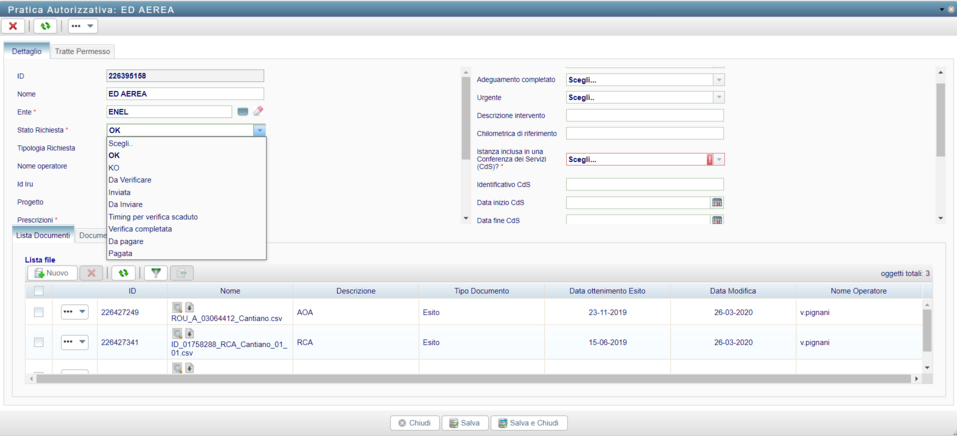
È inoltre possibile definire la Tipologia Richiesta, scegliendo tra RCA, ROI, ROA, RAC (relative a permessi Enel Distribuzione), ROU, MOD_A, M2, M3 (relative a permessi Telecom).
E' obbligatorio specificare se la pratica è inclusa in una Conferenza dei Servizi (CdS).
- I campi "Prescrizioni", "Tipo prescrizioni" e "Stato prescrizioni", consentono di comunicare la presenza di eventuali prescrizioni dei tipi:
-
Ripristini non conformi al decreto scavi
-
Richiesta di cambiare la tecnica di scavo prevista dal progetto
-
Realizzazione opere non previste dal progetto
-
Oneri non dovuti
N.B. Se il campo "Prescrizioni" viene settato su "Si", non sarà possibile tornare al settaggio "No": GISFO comunicherà che è una scelta non reversibile.
N.B. Impostando su "Si" la voce "Prescrizioni", il campo "Tipo prescrizioni" è da popolare obbligatoriamente.
N.B. Impostando su "Si" la voce "Prescrizioni", il campo "Stato prescrizioni" viene automaticamente settato su "In Verifica".

- Il campo "Data Pagamento"
è obbligatorio per tutti gli Enti caratterizzati da pagamento obbligatorio, quando è presente sulla pratica autorizzativa un documento di tipo "Attestazione Pagamento"
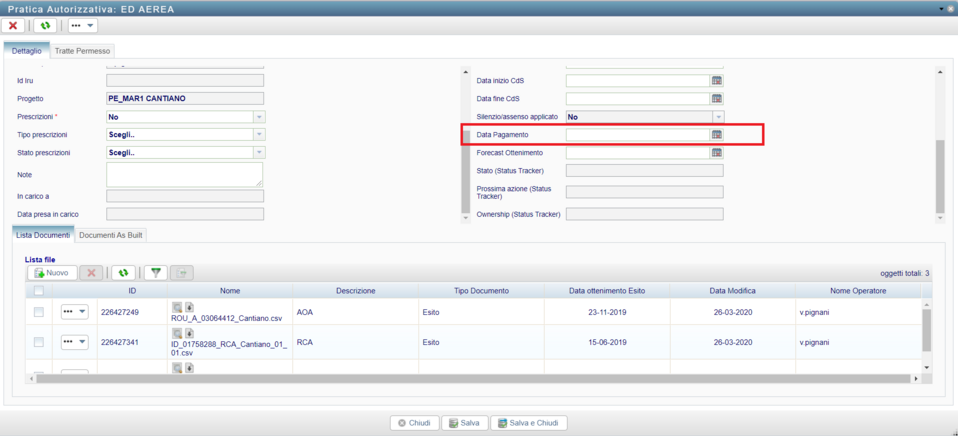
-Il campo "Forecast Ottenimento" presenterà la data prevista per l' avanzamento documentale della pratica autorizzativa, concordata con l'ente
.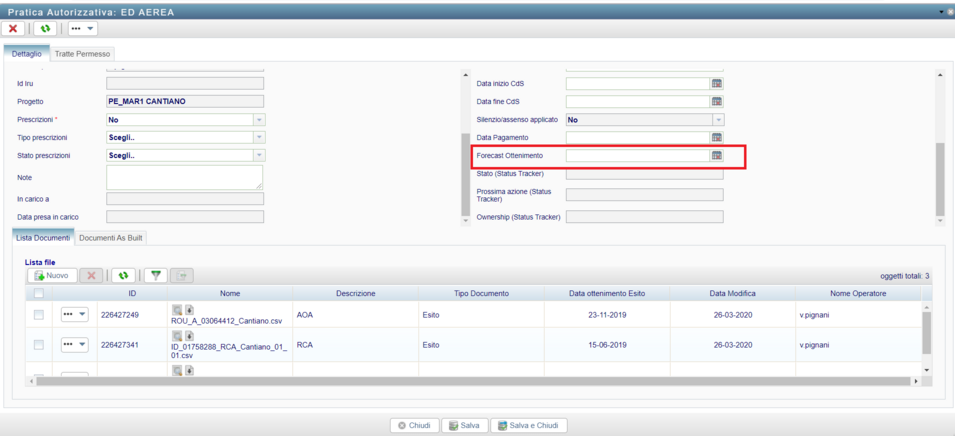
La Lista File, nella parte inferiore della finestra, riporta l’elenco dei file connessi alla pratica, riportandone Nome, Descrizione, Tipo di Documento e Data Ottenimento Permesso.
Compilati tutti i campi, cliccando su Crea e Chiudi si troverà la pratica nell’elenco pratiche autorizzative.
NOTA: È importante, per una facile e corretta interpretazione da parte dell’impresa e del PMO, che vengano create per ogni ente tante pratiche autorizzative per quanti sono gli invii/richieste effettuati al relativo ente.
Il tasto "Presa in Carico" consente all'utente di effettuare la presa in carico. Se l'utente procede, il sistema salva Nome Operatore e Data.
b) Inserimento degli Allegati alla Pratica
Una volta generata una nuova pratica autorizzativa, è possibile inserire gli allegati di istanza e relativa autorizzazione cliccando su Nuovo dalla voce Lista file, all’interno della Scheda di Dettaglio.
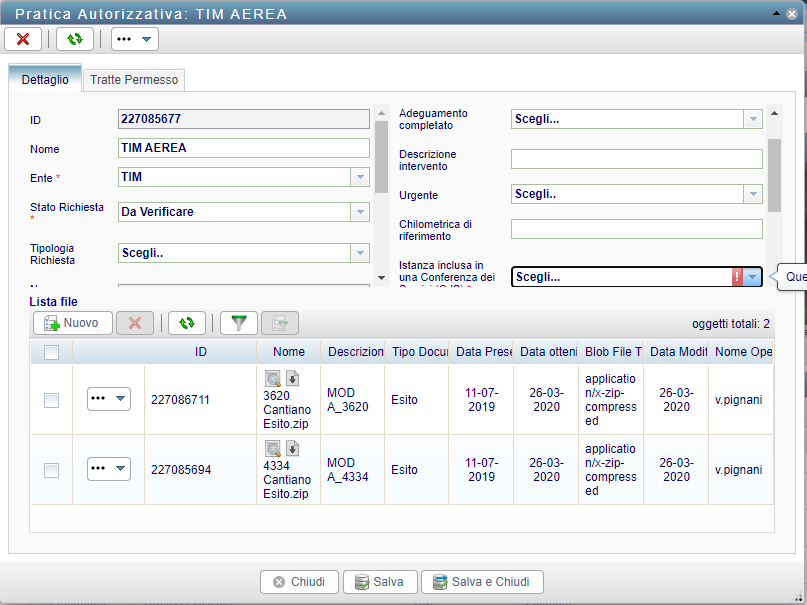
E’ importante, per una facile e corretta interpretazione da parte dell’impresa e del PMO, che venga creata una pratica autorizzativa per ogni iter avviato per un’istanza. L’iter parte dall’apertura della pratica e termina con l’ottenimento dell’autorizzazione e comprende eventuali integrazioni. Tutti i documenti scambiati con l’ente dovranno essere inclusi nella documentazione della pratica autorizzativa.
Al caricamento di un nuovo documento in associazione ad una pratica, è obbligatorio caricarlo tramite il tasto  posto accanto al campo Nome, in cui viene appunto riportato il nome del file caricato.
posto accanto al campo Nome, in cui viene appunto riportato il nome del file caricato.
Sono poi da compilare i campi:
‒ Tipo Documento, di cui è possibile selezionare le condizioni dal menu a tendina posizionato di fianco;
N.B.Non è possibile associare un documento di tipo “Esito”, con causale “Proroga” se non è presente almeno un documento di tipo “Richiesta” con causale “Proroga”.
N.B.Non è possibile associare un documento di tipo “Esito”, “Sollecito” o “Notifica silenzio assenso" se non è presente almeno un documento di tipo “Richiesta”.
N.B Se il tipo di documento caricato corrisponde ad una notifica di silenzio assenso, la voce "Silenzio/assenso applicato" nella scheda della Pratica autorizzativa verrà automaticamente settata su "SI".
N.B. Se il documento è di tipo "Attestazione Pagamento", è obbligatorio compilare il campo
"Data di Pagamento"nella scheda di dettaglio della Pratica.
‒ Causale documento: di cui è possibile selezionare le condizioni dal menu a tendina posizionato di fianco. Il campo “causale documento” fa riferimento al campo “tipo documento” e serve a specificare se si tratta del primo invio, di una integrazione richiesta dall’ente oppure di una variazione progettuale stabilita da OF.
‒ Il campo "Data Caricamento Documento" si compila in automatico a seguito della creazione del documento. Non è editabile.
‒ Nel campo ID protocollo ente va riportato il numero di protocollo così come viene fornito dall’ente.
‒ Nel campo ID protocollo OF va riportato solo il numero di protocollo OF in uscita senza la data.
‒ Nel campo ID richiesta permesso va riportato un ulteriore eventuale codice associato all’istanza.
– Data Presentazione;
– Data ottenimento Esito: Compilabile se il "Tipo Documento" è un "Esito"
– Data Ottenimento Permesso: nel caso in cui si scelga Tipo Documento = Esito
– Data Scadenza:è obbligatorio settare la data di scadenza se il documento è di tipo “Esito”.
– Nessuna Scadenza: se selezionato, non rende compilabile il campo "Data Scadenza";
– Data presentazione Proroga: dev'esser compilato obbligatoriamente se il "Tipo Documento" è "Richiesta" e la "Causale" è "Proroga";
– Data ottenimento Proroga: dev'esser compilato obbligatoriamente se il "Tipo Documento" è "Esito" e la "Causale" è "Proroga";
‒ In caso di Conferenza dei Servizi (CdS) andrà inserita la data di inizio della CdS e la data di ricezione del parere conclusivo.
‒ In caso di pareri preliminari andrà considerata la data relativa al parere definitivo.
Nel Tab. Tratte Permesso è possibile visualizzare le singole
tratte permesso associate alla pratica in esame, aprendone eventualmente il dettaglio tramite il tasto  .
.
c) Associazione Tratta Permesso
Per associare a una Tratta Permesso una Pratica Autorizzativa bisogna cliccare il menu di primo livello "Tratta Permesso" e selezionare, dalla lista che appare o direttamente sulla mappa, la tratta di interesse, che assume una colorazione blu, e cliccare il tasto "Associa Documenti Permessi".
È possibile associare contemporaneamente più tratte ad una singola pratica autorizzativa adoperando una selezione multipla, ma è anche possibile associare contemporaneamente più pratiche ad una singola tratta o ad una selezione multipla di tratte. Selezionando più  dalla Lista documenti:
dalla Lista documenti:
d) Disassociazione Tratta Permesso
Nel caso in cui si voglia dissociare una Pratica Autorizzativa dalla relativa Tratta Permesso, si deve selezionare la Tratta d’interesse, aprire la Scheda di Dettaglio dall’Elenco Categorie Oggetti, selezionare la scheda Lista Pratiche Autorizzative, selezionare la Pratica Autorizzativa che si intende disassociare e cliccare sul simbolo